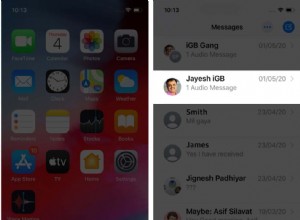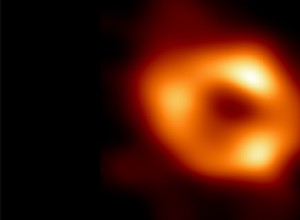على الرغم من أن خدمة المراسلة من Apple تعمل عادةً دون مشاكل ، فقد تلاحظ أنه في بعض الأحيان لا يتم تسليم رسالتك أو أنك لا تتلقى رسائل.

يمكن أن تؤثر عوامل متعددة على iMessage الخاص بك. لحسن الحظ ، الحلول عادة ما تكون بسيطة. ألق نظرة على الأسباب والحلول المحتملة في هذه المقالة.
iMessage لا يعمل على نظام Mac
إذا كنت تعتقد أن iMessage لا يعمل على جهاز Mac ، فإليك الأسباب والإصلاحات المحتملة:
تحقق من اتصالك بالإنترنت
هيا لنبدأ مع الأساسيات. على عكس الرسائل النصية العادية ، تتطلب iMessage اتصالاً بالإنترنت. تحقق مما إذا كنت متصلاً بالإنترنت وتأكد من أنه يعمل من خلال زيارة أحد مواقع الويب.
أعد تشغيل جهاز Mac الخاص بك
أدت إعادة تشغيل جهاز Mac إلى تحديث جميع التطبيقات المثبتة ، بما في ذلك iMessage. اضغط على شعار Apple في الزاوية العلوية اليسرى ثم حدد "إعادة التشغيل". بمجرد إعادة التشغيل ، حاول فتح iMessage وإرسال رسالة نصية.
تحقق من معرف Apple أو iCloud
لن تعمل iMessage بدون معرف Apple أو iCloud. إذا كنت قد أدخلت الخطأ أو سجلت الخروج ، فلن يعمل iMessage. إليك كيفية التحقق:
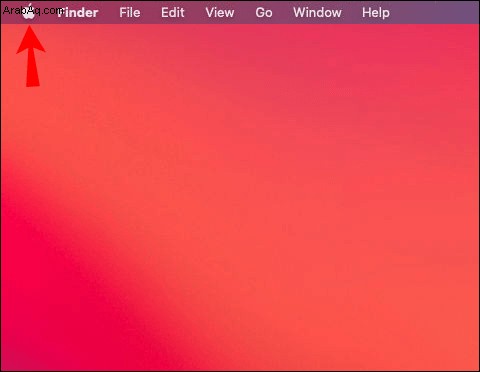
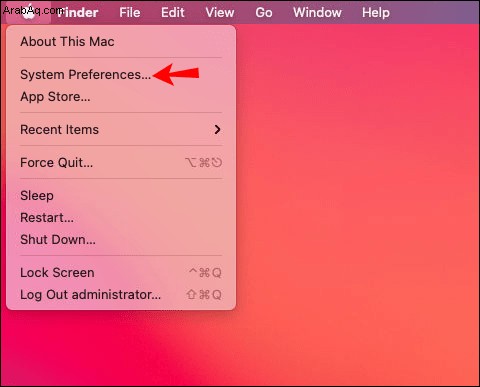
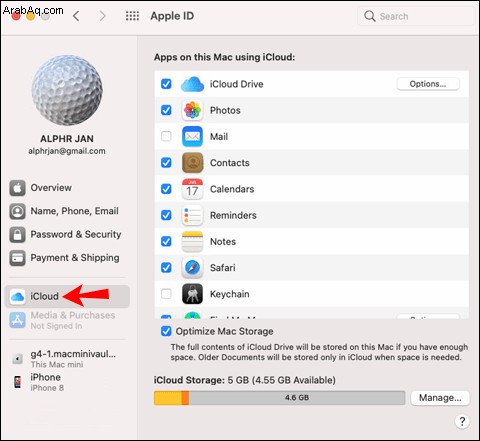
في الإعدادات ، تأكد من تسجيل الدخول باستخدام معرّف يطابق ما تستخدمه على الأجهزة الأخرى. إذا لم يكن الأمر كذلك ، فلن تتم مزامنة iMessage وقد تواجه مشكلات مع رسائلك.
إعادة تمكين iMessage
يمكنك محاولة تعطيل وتمكين iMessage. قد يواجه التطبيق بعض الثغرات المؤقتة التي يمكن حلها بهذه الطريقة:
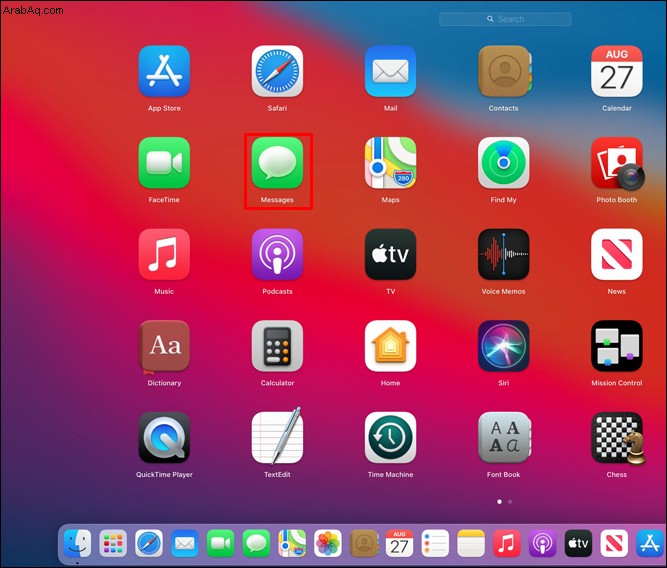
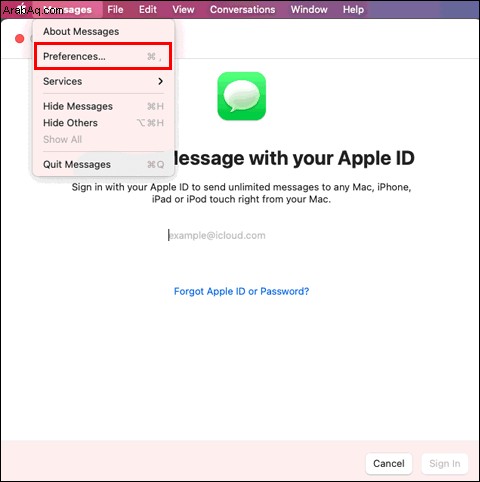
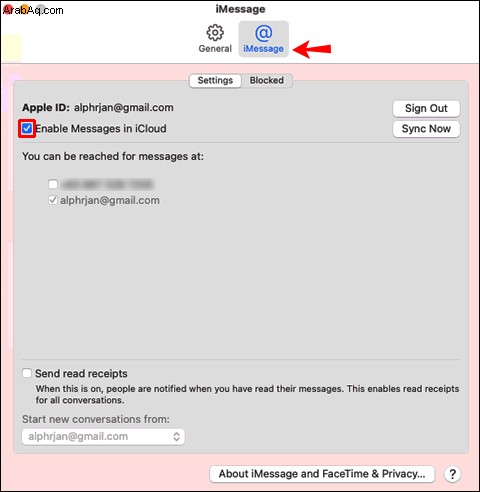
تسجيل الخروج من التطبيق
يمكنك أيضًا تجربة تسجيل الخروج والعودة مرة أخرى. اتبع الخطوات التالية:
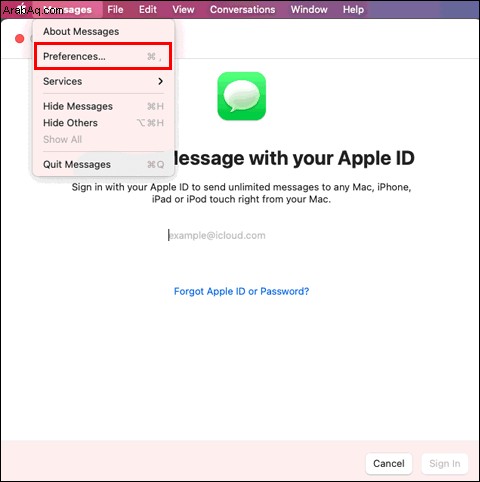
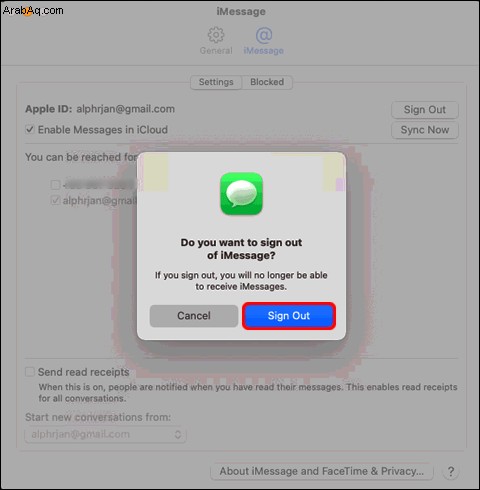
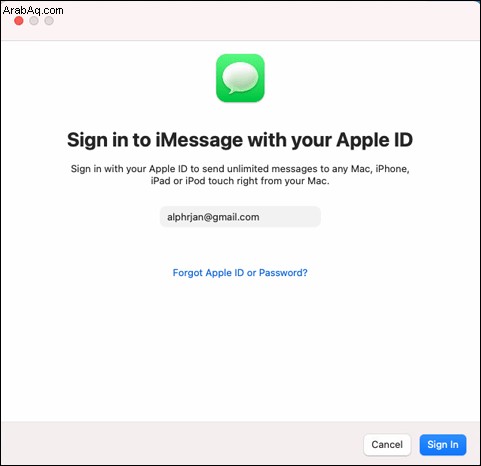
مسح ذاكرة التخزين المؤقت
حل آخر محتمل هو مسح ذاكرة التخزين المؤقت للتطبيق. ضع في اعتبارك أن هذا قد يؤدي إلى حذف رسائلك. وإليك كيفية القيام بذلك:
تحقق من أجهزة Apple الأخرى
من المحتمل أيضًا أنك تستخدم iPhone أو iPad. تحقق مما إذا كان التطبيق يعمل على هذه الأجهزة. إذا لم يكن الأمر كذلك ، فقد لا تكون المشكلة في صفك. قد تكون خوادم Apple معطلة أو قد تكون هناك مشكلة فنية مختلفة. يمكنك الإبلاغ عن المشكلة والانتظار حتى يتم إصلاحها.
iMessage لا يعمل على iPhone
يمكن أن تتسبب العديد من الأشياء في تعطل iMessage على جهاز iPhone الخاص بك. جرب قائمة الإجراءات التالية.
تحقق من اتصالك بالإنترنت
كما تعلم ، يتطلب iMessage اتصالاً بالإنترنت. سواء كانت شبكة Wi-Fi أو بيانات ، تأكد من استقرار الاتصال من خلال زيارة موقع ويب أو فتح تطبيق يستخدم الإنترنت أيضًا. إذا كنت تستخدم البيانات ، فتحقق مما إذا كنت قد استهلكتها.
تعطيل وضع الطائرة
ربما تكون قد قمت بتمكين وضع الطائرة عن طريق الخطأ. سيؤدي ذلك إلى تعطيل الإنترنت ، مما يتسبب في توقف iMessage عن العمل. وإليك كيفية الخروج منه:
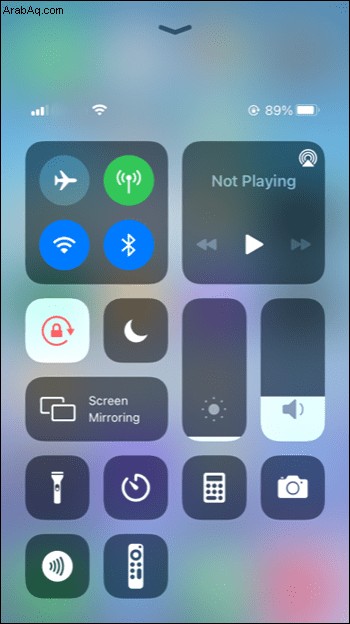
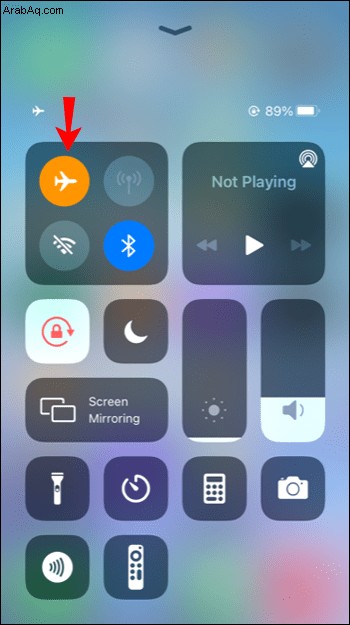
تحقق من إعدادات iMessage
عندما ترسل رسالة نصية إلى شخص لا يستخدم iPhone ، فأنت في الواقع ترسل رسالة SMS عادية. إذا تم تعطيل الرسائل القصيرة SMS ، فلن تصل رسالتك. إليك كيفية التحقق مما إذا كنت قد قمت بتمكين هذا:
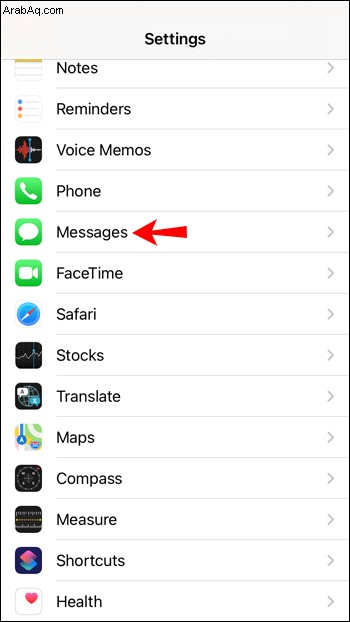
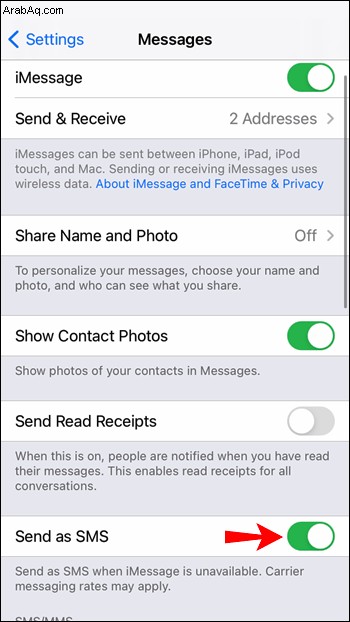
أعد تشغيل جهاز iPhone الخاص بك
قد يبدو الأمر بسيطًا ، إلا أن إيقاف تشغيل جهاز iPhone وتشغيله قد يحل هذه المشكلة. استمر في الضغط على زر الطاقة ورفع مستوى الصوت حتى يتم إيقاف تشغيل جهازك ، ثم أعد تشغيله. هذا يمكن أن يصلح أي خلل مؤقت واستعادة iMessage.
تحقق من الرقم أو البريد الإلكتروني الذي أدخلته
إذا لم يتم تنفيذ رسالة iMessage الخاصة بك ، فربما تكون قد أدخلت الرقم أو عنوان البريد الإلكتروني الخطأ. تحقق جيدًا للتأكد من صحة كل شيء وأعد إرسال رسالتك.
تسجيل الخروج من التطبيق
يمكنك تسجيل الخروج والعودة إلى التطبيق:
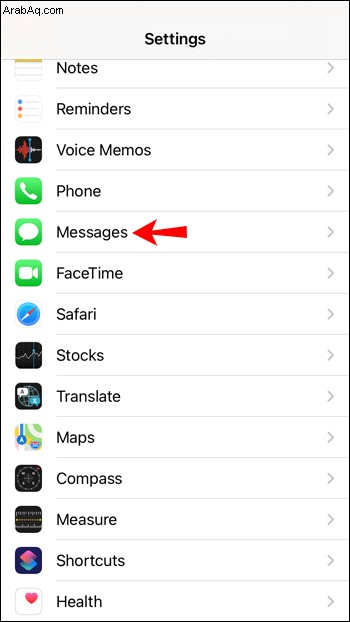
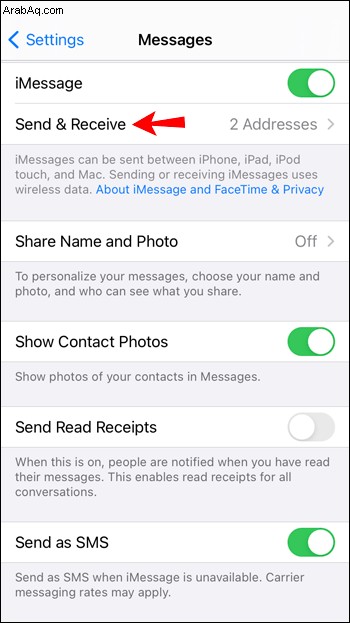
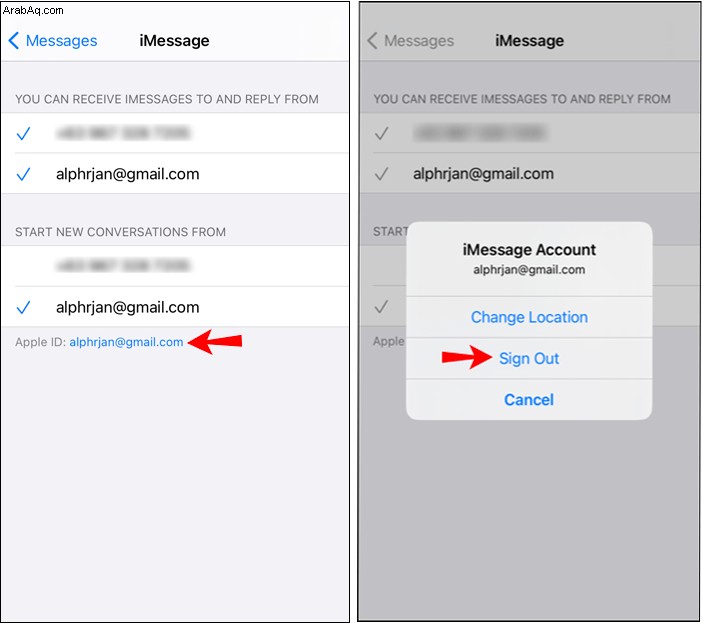
انتقل إلى نفس الإعدادات لإعادة تسجيل الدخول.
تحديث iPhone الخاص بك
تصدر Apple تحديثات iOS بشكل متكرر. إذا لم تكن متأكدًا مما إذا كان جهازك يعمل بأحدث إصدار ، فاتبع الخطوات التالية:
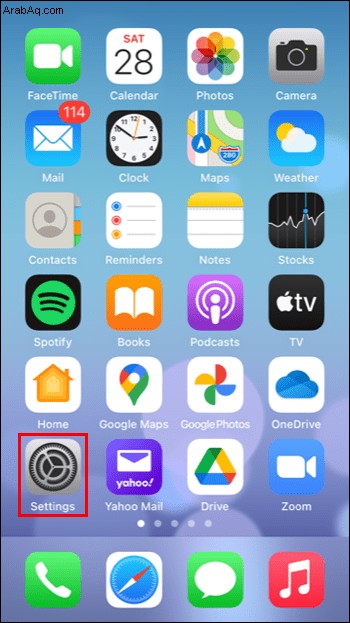
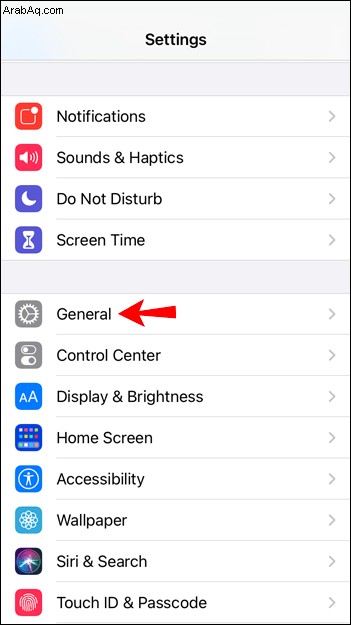
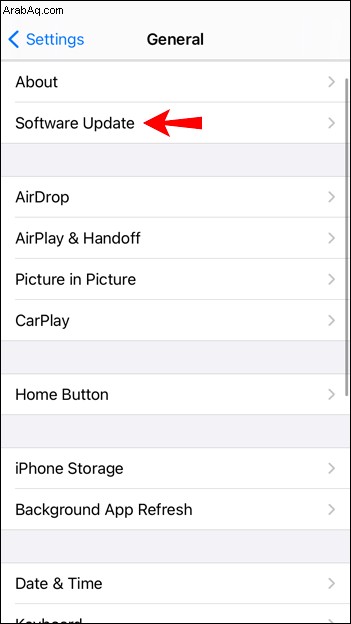
إذا لم ينجح أي من الحلول المذكورة أعلاه ، فقد تكون المشكلة من جانب Apple. قد تكون الخوادم معطلة مؤقتًا. في هذه الحالة ، يمكنك الانتظار فقط حتى يتم حل المشكلة.
iMessage لا يعمل على iPad
يسعدك معرفة أنه يمكنك إصلاح هذا بنفسك في معظم الحالات. تحقق من الحلول المحتملة أدناه.
تحقق من اتصالك بالإنترنت
يتطلب iMessage اتصالاً ثابتًا بالإنترنت للعمل. إذا كنت متصلاً بشبكة Wi-Fi ، فتأكد من أن الاتصال نشط. إذا كنت تستخدم بياناتك ، فتحقق مما إذا كنت قد وصلت إلى الحد الأقصى. إذا نفدت البيانات ، فلن يعمل iMessage ما لم تتصل بشبكة Wi-Fi.
تعطيل وضع الطائرة
لن يعمل iMessage في وضع الطائرة لأنك غير متصل بالإنترنت. تحقق مما إذا كان قد تم تعطيله باتباع الخطوات التالية:
تحقق من الإعدادات
يمكنك فقط إرسال رسائل iMessage إلى مستخدمي Apple. متى أردت إرسال رسالة نصية إلى مستخدم غير تابع لشركة Apple ، فسيتم إرسال الرسالة كرسالة SMS عادية إذا قمت بتمكين هذا الخيار. إذا تم تعطيله ، فلن يمر النص. تحقق مرة أخرى من هذا باتباع الخطوات التالية:
أعد تشغيل iPad
قد يؤدي إيقاف تشغيل جهاز iPad وتشغيله إلى تشغيل iMessage.
إذا لم يكن iPad يحتوي على زر الصفحة الرئيسية ، فاضغط مع الاستمرار على الجزء العلوي وزر الصوت واسحب شريط تمرير إيقاف التشغيل. إذا كان الأمر كذلك ، فاضغط مع الاستمرار على الزر العلوي واسحب شريط التمرير.
انتظر بضع دقائق قبل إعادة تشغيل iPad.
تحقق من معلومات المستلم
ربما أدخلت رقمًا أو عنوان بريد إلكتروني خاطئين. تحقق جيدًا من المعلومات وحاول إعادة إرسال الرسالة.
تسجيل الخروج من التطبيق
يمكنك محاولة حل المشكلة عن طريق تسجيل الخروج والعودة إلى التطبيق. فيما يلي الخطوات:
قم بتسجيل الدخول مرة أخرى بتكرار الخطوات.
قم بتحديث iPad
من الممكن حدوث أعطال إذا كان جهازك لا يعمل بأحدث نظام تشغيل. يمكنك التحقق من وجود تحديثات على النحو التالي:
إذا كان ذلك متاحًا ، فاضغط على "تنزيل وتثبيت".
iMessage لا يعمل لجهة اتصال واحدة
إذا كانت مشكلات iMessage تؤثر على شخص واحد فقط ، فإليك الحلول الممكنة:
iMessage لا يعمل مع رقم الهاتف
أبلغ العديد من المستخدمين عن تلقي الإشعار "رقم الهاتف غير مسجل في iMessage". إليك ما يمكنك فعله لإصلاح هذا:
إصلاح iMessage في غمضة عين
iMessage هي واحدة من أكبر الامتيازات لامتلاك أجهزة Apple. على الرغم من ذلك ، يمكن أن يواجه التطبيق أخطاء عرضية. لكن الخبر السار هو أنه من السهل عادةً إصلاحها.
هل سبق لك أن واجهت مشاكل مع iMessage؟ هل استخدمت أيًا من الطرق المقترحة أعلاه؟ أخبرنا في قسم التعليقات أدناه.